Съдържание
- Основно разбиране на съхранението в облака и препоръчителни предварителни транзакции на файлове
- Как да изпратите файл в облака на Mile.Ru: най-простият метод
- Как да изпращате файлове в облака на Mail.Ru: алтернативен метод
- Действия със съхранение в Google Диск
- Изпращане на файлове до Yandex.Диск"
- използване на OneDrive
- Синхронизация с Dropbox
- Действия по отношение на мобилните системи
Съвременните технологии за съхранение в облака позволяват на потребителите на компютърни и мобилни системи да спестят значително място за съхранение, като поставят важни файлове и директории директно на сървърите на компаниите, предоставящи такива услуги, с пълно архивиране на изтеглената информация и бърз достъп до нея, когато е необходима. Ето как да изпратите файл в облака. Но нека първо очертаем основните популярни услуги и някои общи Какво да правите Операции по предварително зареждане.
Основно разбиране на съхранението в облака и препоръчителни предварителни транзакции на файлове
Преди да опишем наличните методи за поставяне на файлове и папки в облака, нека разгледаме накратко някои от нюансите при използването им. Услугите, които предоставят на всички регистрирани потребители, без изключение, определено количество налично дисково пространство за изтегляне и запазване на всякакъв вид информация, днес могат да бъдат намерени по няколко начина. Разгледайте най-популярните за съхранение от Mail.Ru, Google и Yandex, ще се спрем отделно на OneDrive и Dropbox и ще разгледаме общите стъпки, които трябва да предприемете на мобилни устройства с Android и iOS.
Първото условие за използване на такива услуги е да се регистрирате в тях. Това е необходимо само ако възнамерявате сами да качвате файлове в облака. Обикновено не се изисква регистрация за достъп до качените обекти на други потребители (освен в случаите на съвместна обработка на документи в облачни приложения като Google Docs).
Когато обмисляте как да изпратите файл в облака, не забравяйте някои от ограниченията на самите услуги. Това се отнася най-вече за пространството, предназначено за. Например, Google Drive предлага около 15 GB, а Yandex.Disk" (да не се бърка с услугата "Яндекс").Cloud) - 10GB, Mail.Ru - 100 Gb и др.д. Разбира се, с някои допълнителни промоционални оферти и прости манипулации при активното използване на облачни инструменти или след извършване на плащане размерът може да бъде увеличен. Но във всеки случай първоначално се съсредоточете върху първоначалния безплатен максимум.
Също така трябва да също трябва да се отбележи относно ограниченията за размера на файловете за изтегляне. Например в Yandex можете да качвате поне 50 Gb наведнъж (разбира се, ако пространството е достатъчно), а в Mail.Ограничението на Ru е 2 GB. Затова ви съветваме да архивирате големи файлове предварително, като използвате максимална компресия, преди да ги изпратите. WinRAR и 7-Zip поддържат този метод на опаковане. Вярно е, че не се вълнувайте твърде много, защото няма да постигнете значителна компресия при компресиране на аудио или видео файлове.

Въпреки това, за да намалите размера на архивите, изпращани в облака, можете да ги разделите. Това ще позволи да се заобиколят ограниченията за размера на данните и да се увеличи скоростта на изтегляне на всеки обект.
Как да изпратите файл в облака на Mile.Ru: най-простият метод
Но да се върнем към операциите. Като първи пример нека разгледаме как да действаме в облачната услуга Mail.Ru. Тук трябва само да влезете в пощата си, като използвате регистрираните си потребителско име и парола, след което да кликнете върху стрелката надолу на хипервръзката "Всички проекти" в главната лента за навигация и да изберете "Облак" от отворения списък (можете също така да въведете директната връзка в адресната лента.поща.ру).

След като сте направили това, можете да кликнете върху бутона за изтегляне и да изберете желания файл. В полето ще се появи предупреждение за ограничението от 2 GB, но можете да използвате връзката, за да премахнете ограничението, и след пренасочване да изберете предпочитания от вас пакет, за който обаче ще трябва да платите. В случай на нормално качване, след като файловете бъдат избрани, те ще бъдат "качени" автоматично, а след като файловете бъдат качени на сървъра, можете да използвате бутона за получаване на връзка, за да ги изпратите бързо на получателите или да ги публикувате в социалните мрежи.
Как да изпращате файлове в облака на Mail.Ru: алтернативен метод
Има и друга, не по-малко интересна техника, която включва групиране на няколко файла (в миналото трябваше да ги качвате един по един).

Изпращане на файл в облака.Можете да качвате файлове в облака (или няколко наведнъж), като зададете достъп при създаването на нова директория, в която ще бъдат поставени обектите за качване. Можете сами да изберете потребителите (за тази цел е предназначен падащият списък). Сега можете просто да напълните папка с файлове и да получите връзка не към всеки файл, а към цялата директория. Ще получите права за достъп за всички, за които сте ги настроили. Това може да бъде много удобно, например при едновременна работа с прикачени офис документи, когато трябва да редактирате заедно един и същ файл.
Действия със съхранение в Google Диск
Сега нека видим как да качваме файлове в облака на Google Drive (drive.Google.com). Тук също няма нищо сложно. Трябва да влезете в услугата под регистрацията си (ако да работи използвате браузър Chrome, в който вече сте влезли, предишното действие не е необходимо).

Натиснете бутона "Нов" в менюто от лявата страна, след което изберете желаното действие:
- създаване на нова директория;
- качване на файлове;
- папка за качване.
За втората и третата опция чрез прегледа намерете желаните елементи и потвърдете изтеглянето.
Изпращане на файлове до Yandex.Диск"
Сега нека се съсредоточим върху това как да изпратим файл в облака Yandex. Тук нещата изглеждат още по-прости.

След като влезете с потребителското си име и парола, трябва просто да плъзнете и пуснете избраните елементи от най-общия "Изследовател" в областта на страницата за съхранение и след това качването ще започне автоматично.
Забележка: Говорим за това как да изпращате файлове в облака на Yandex, Google, Mail.Ru и други подобни онлайн услуги, е необходимо да се има предвид, че при повечето от тях скоростта на зареждане оставя много да се желае, времето при големи обеми на заредената информация може да изисква достатъчно много, а от скоростта на вашата интернет връзка тук, уви, нищо не зависи. Очевидно ограничението на скоростта се задава на самите отдалечени сървъри, за да не бъдат претоварени, което може да доведе до тяхната неработоспособност, както би станало, да речем, при целенасочени DDoS-атаки. Освен това същата ситуация може да се наблюдава и при опит за изтегляне на съдържание, така че ще трябва да проявите търпение. За лесен достъп до съдържание за всяка услуга можете отделно да инсталирате специално приложение, което ще синхронизира изтеглените файлове с вашия акаунт още при стартирането на компютъра.
използване на OneDrive
Когато обмисляте как да изпратите файл в облака в Windows 10, не е задължително да използвате описаните по-горе услуги. Синхронизирането на OneDrive (бивш SkyDrive), който е активен по подразбиране, е много лесно. Необходимо е да използвате акаунт в Microsoft (можете да преминете към него в настройките на акаунта си или да го създадете, ако нямате такъв).

Можете да плъзгате и пускате файлове в хранилището за файлове, за да ги качите. Както във всички предишни случаи, можете да използвате и онлайн услугата.
Забележка: когато използвате операционни системи За по-старите поколения можете да изтеглите и инсталирате специален аплет директно от официалния уебсайт на Microsoft.
Синхронизация с Dropbox
И накрая, нека видим как да качим файл в облака на Dropbox. Синхронизацията е най-лесна за използване според много експерти, а за бърз достъп до необходимата ви информация, ще трябва да изтеглите специален аплет директно от официалния уебсайт Необходимо е само да инсталирате специалния клиентски софтуер на компютъра, лаптопа или мобилното си устройство, въпреки че е също толкова лесно да използвате онлайн достъп (dropbox.com).

Стъпките са същите, както описаните по-горе, но основното предимство на тази услуга е, че размерът на изтеглянето може да бъде до 20 GB, а специално запазената история на изтеглянето ще ви помогне да възстановите данните, ако те са били случайно или умишлено изтрити.
Действия по отношение на мобилните системи
Накрая си струва да кажем няколко думи за това как да изпращаме файлове в облака в Android или. По принцип можете да получите достъп до файловете чрез браузъра си, но по-подходящ и лесен метод е да инсталирате съответния мобилен аплет, след чието стартиране трябва само да влезете и да извършите необходимите операции за добавяне на файлове. Някои услуги (напр. Dropbox) се синхронизират автоматично с най-популярните файлови мениджъри (ES Explorer, X-plore, Total Commander и др. д.), така че понякога е препоръчително да се използват най-простите операции за копиране и поставяне директно в тях.
 Повреден файл: причини и методи за възстановяване
Повреден файл: причини и методи за възстановяване Как да свържете нов рутер: ръководство стъпка по стъпка, експертни съвети
Как да свържете нов рутер: ръководство стъпка по стъпка, експертни съвети Как да инсталирате windows 7 след windows 10: стъпки, необходими програми и експертни съвети
Как да инсталирате windows 7 след windows 10: стъпки, необходими програми и експертни съвети Как да разделите flac на песни? Flac: съвети и трикове
Как да разделите flac на песни? Flac: съвети и трикове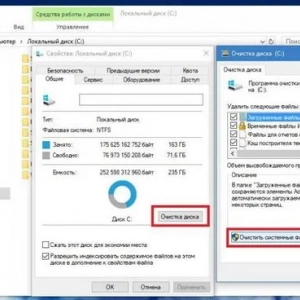 Премахване на папката на windows. Windows 10: стъпки и експертни съвети
Премахване на папката на windows. Windows 10: стъпки и експертни съвети Как да разархивирате zip файл на вашия компютър? Архиватор zip
Как да разархивирате zip файл на вашия компютър? Архиватор zip Как да почистите компютъра си, за да не се забавя: избор на програми, конфигурация, инсталиране и експертни съвети
Как да почистите компютъра си, за да не се забавя: избор на програми, конфигурация, инсталиране и експертни съвети Хидропоника в домашни условия: необходимото оборудване, съвети за производители и гледачи
Хидропоника в домашни условия: необходимото оборудване, съвети за производители и гледачи Определяне на трафика на уебсайта: лесни начини, специални програми и експертни съвети
Определяне на трафика на уебсайта: лесни начини, специални програми и експертни съвети